
Mundarija:
- 1 -qadam: Sizga nima kerak
- 2 -qadam: Visuino -ni ishga tushiring va M5 Stack Stick C Board turini tanlang
- 3 -qadam: Visuino -da komponentlarni qo'shing va o'rnating
- 4 -qadam: Majburiy emas - "Matn qiymati" komponenti yordamida matnni ko'rsatish
- 5 -qadam: Arduino kodini yaratish, kompilyatsiya qilish va yuklash
- 6 -qadam: O'ynang
- Muallif John Day [email protected].
- Public 2024-01-30 13:23.
- Oxirgi o'zgartirilgan 2025-01-23 15:14.
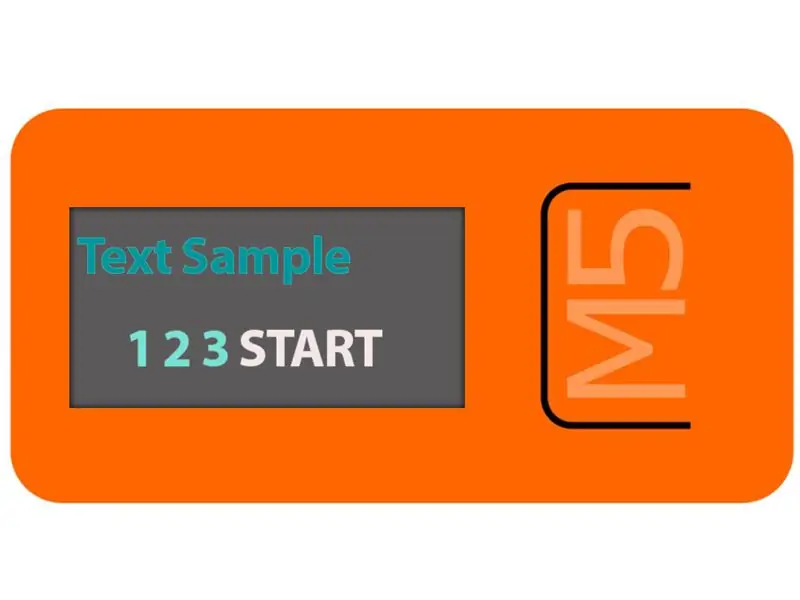
Ushbu qo'llanmada biz ESP32 M5Stack StickC -ni Arduino IDE va Visuino bilan LCD -da istalgan matnni ko'rsatish uchun dasturlashni o'rganamiz.
1 -qadam: Sizga nima kerak

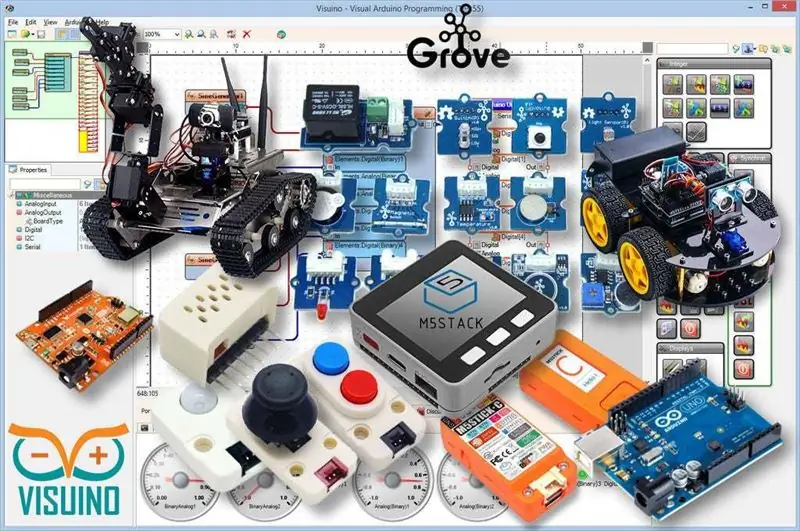
M5StickC ESP32: uni bu yerdan olishingiz mumkin
Visuino dasturi: Visuino -ni yuklab oling
2 -qadam: Visuino -ni ishga tushiring va M5 Stack Stick C Board turini tanlang
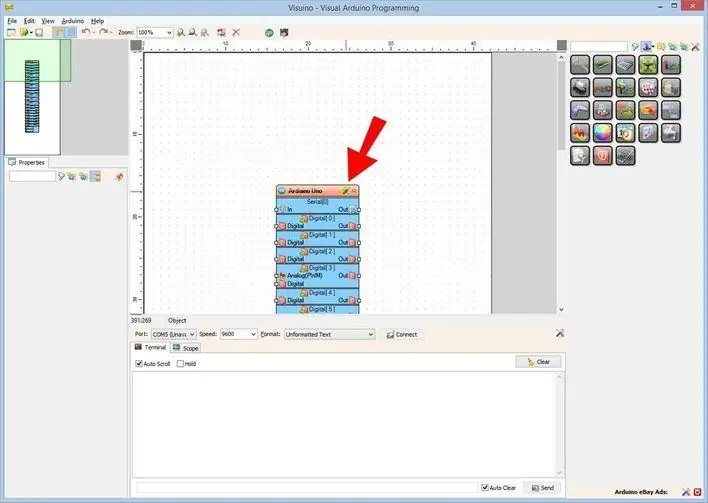
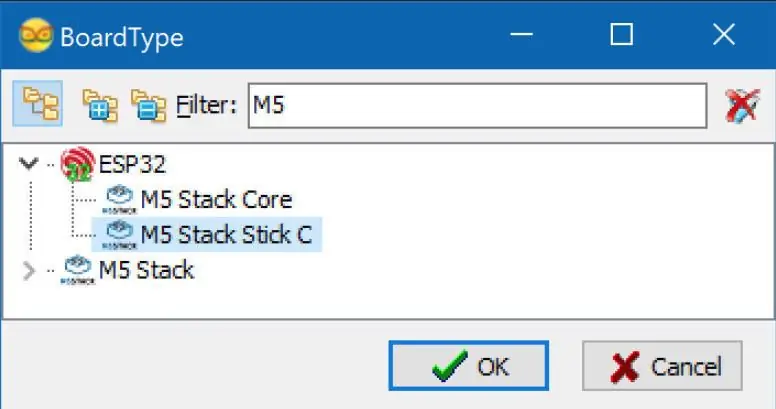
Visuino -ni birinchi rasmda ko'rsatilgandek ishga tushiring, Visuino -dagi Arduino komponentidagi (1 -rasm) "Asboblar" tugmasini bosing. Muloqot oynasi paydo bo'lganda, 2 -rasmda ko'rsatilgandek "M5 Stack Stick C" -ni tanlang.
3 -qadam: Visuino -da komponentlarni qo'shing va o'rnating
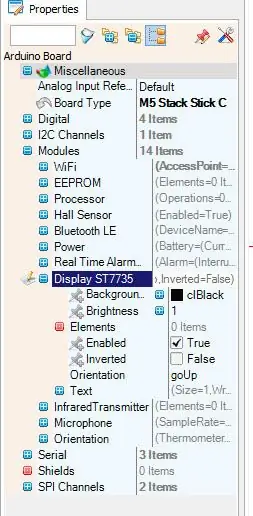
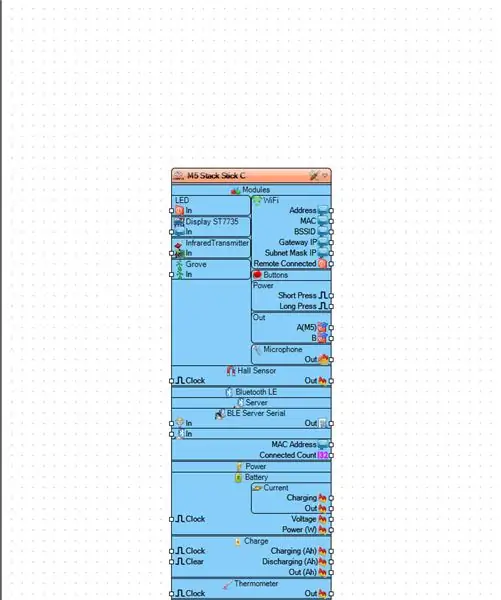
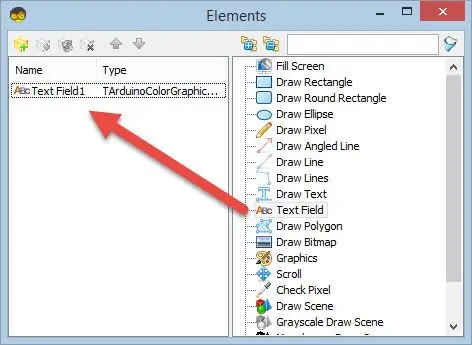
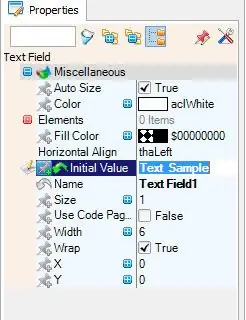
- Uni tanlash uchun "M5 Stack Stick C" kartasini bosing
- "Xususiyatlar" oynasida "Modullar" -ni tanlang va "+" tugmachasini bosib, "ST7735 -ni ko'rsatish" -ni tanlang va uni kengaytirish uchun "+" -ni bosing.
-
Yo'nalishni "goRight" ga o'rnating <bu matn qanday yo'naltirilganligini bildiradi
- "Elementlar" ni tanlang va 3 nuqta bilan ko'k tugmani bosing …
- Elementlar dialogi ko'rsatiladi
- Elements muloqot oynasida "Matn maydoni" ni o'ngdan chapga torting
Tanlash uchun chap tomondagi "Matn maydoni1" ni bosing, so'ng "Xususiyatlar oynasida" "Namunaviy matn" kabi standart matnni o'rnatish uchun "Dastlabki qiymat" ni bosing.
-shuningdek, oynalar X va Y ni o'rnatadi, bu erda siz bu matnni LCD displeyda ko'rsatmoqchisiz, standart qiymati 0, ya'ni matnni chap yuqori burchagida ko'rsatishni boshlaydi.
-Agar xohlasangiz, matn o'lchamini va rangini ham belgilashingiz mumkin
Elementlar oynasini yoping
Majburiy emas:
Uni tanlash uchun "M5 Stack Stick C" kartasini bosing
"Xususiyatlar" oynasida "Modullar" -ni tanlang va "+" tugmachasini bosing, "ST7735 -ni ko'rsatish" -ni tanlang va "+" -ni bosing va siz "Fon rangi" ni ko'rasiz, bu displeyning standart rangi. Sizning sevimli rangingiz, siz ekran yorqinligini ham belgilashingiz mumkin, sukut bo'yicha 1 (maksimal), siz uni xira qilish uchun uni 0,5 ga yoki boshqa qiymatga qo'yishingiz mumkin.
4 -qadam: Majburiy emas - "Matn qiymati" komponenti yordamida matnni ko'rsatish
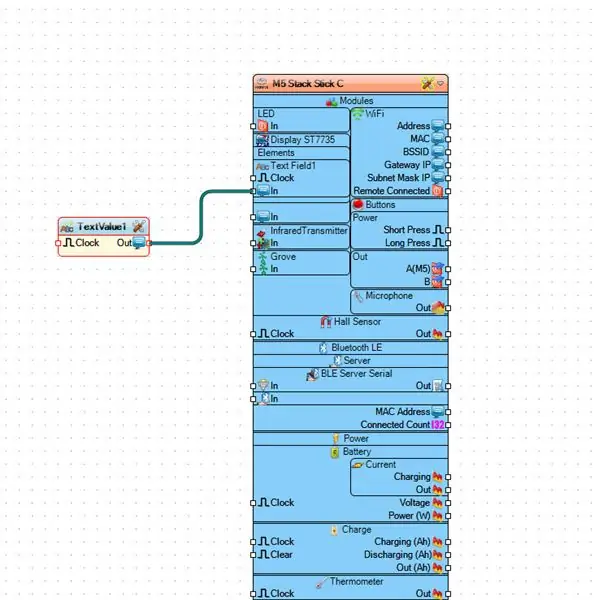
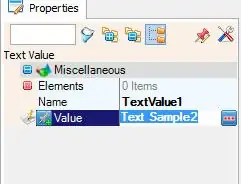
Elementlar dialogiga "Matn maydoni" elementini qo'shgandan so'ng.
Siz matnni "Matn qiymati" komponenti yordamida sozlashingiz mumkin.
- Buning uchun "Matn qiymati" komponentini suring va uni "M5 Stack Stick C"> "Matn maydoni1" piniga ulang [In]
- Xususiyatlar oynasida siz ko'rsatmoqchi bo'lgan matnni o'rnating
5 -qadam: Arduino kodini yaratish, kompilyatsiya qilish va yuklash
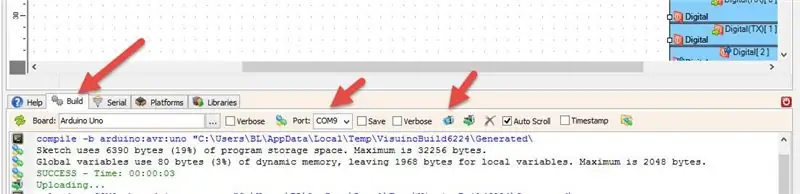
-
Visuino -ning pastki qismida "Qurish" yorlig'ini bosing, to'g'ri port tanlanganligiga ishonch hosil qiling, so'ng "Tuzish/qurish va yuklash" tugmasini bosing.
6 -qadam: O'ynang
Agar siz M5Sticks modulini quvvatlantirsangiz, displeyda siz o'rnatgan matn ko'rsatila boshlaydi.
Tabriklaymiz! Siz Visuino bilan M5Sticks loyihangizni yakunladingiz. Bu ko'rsatma uchun men yaratgan Visuino loyihasi ham ilova qilingan. Siz uni Visuino -da yuklab olishingiz va ochishingiz mumkin:
- Birinchi fayl "StickC-Display-Text.visuino" faqat elementlar oynasida matnni o'rnatadi
- "StickC-Display-Text-using-textvalue.visuino" ikkinchi fayli "Matn qiymati" komponenti yordamida matnni o'rnatadi.
Tavsiya:
DIY Visuino -dan foydalanib M5StickC ESP32 -da vaqtni qanday ko'rsatish kerak - Qilish oson: 9 qadam

DIY M5StickC ESP32 -da vaqtni Visuino -dan qanday ko'rsatish kerak - Qilish oson: Ushbu qo'llanmada biz ESP32 M5Stack StickC -ni Arduino IDE va Visuino -da LCD displeyda ko'rsatish uchun dasturlashni o'rganamiz
M5STACK Visuino -dan foydalanib M5StickC ESP32 -da harorat, namlik va bosimni qanday ko'rsatish mumkin - Qilish oson: 6 qadam

M5STACK Visuino -dan foydalanib, M5StickC ESP32 -da harorat, namlik va bosimni qanday ko'rsatish mumkin - Qilish oson: Ushbu qo'llanmada biz ENV sensori (DHT12, BMP280, BMM150)
Kutubxonasiz aylantiruvchi matnni ko'rsatish uchun boshqa Arduino yordamida Arduino dasturlash: 5 qadam

Kutubxonasiz aylantiruvchi matnni ko'rsatish uchun Arduino -ni boshqa Arduino -dan dasturlash: Sony Spresense yoki Arduino Uno unchalik qimmat emas va ko'p kuch talab qilmaydi. Ammo, agar sizning loyihangizda quvvat, bo'sh joy va hatto byudjet cheklangan bo'lsa, siz Arduino Pro Mini -dan foydalanishni o'ylab ko'rishingiz mumkin. Arduino Pro Micro -dan farqli o'laroq, Arduino Pro Mi
Notepad yordamida matnni ovozga qanday o'zgartirish mumkin!: 8 qadam

Notepad yordamida matnni qanday ovozga aylantirish mumkin !!: Bu ko'rsatma sizga notepad yordamida matnni qanday ovozga aylantirishni ko'rsatib beradi Iltimos, mening kanalimga obuna bo'ling, rahmat
Arduino yordamida P10 LED displeyidagi matnni ko'rsatish: 5 qadam (rasmlar bilan)

Matnni P10 LED displeyida Arduino yordamida ko'rsatish: Dotmatrix displeyi yoki tez -tez "ishlaydigan matn" deb nomlanadi, ko'pincha do'konlarda o'z mahsulotlarini reklama qilish vositasi sifatida topiladi, bu uning amaliy va moslashuvchanligi, bu esa tadbirkorlarni reklama tavsiyasi sifatida ishlatishga undaydi. Endi nuqta foydalanish
